HyperX Pulsefire Haste Wireless เกมมิ่งเมาส์ เบาเหมือนนุ่น ไฟ RGB ไหลลื่น 16,000DPI

HyperX Pulsefire Haste Wireless เกมมิ่งเมาส์ไร้สายไซส์กลางๆ เหมาะกับการเล่นเกมทั้ง Action FPS และอื่นๆ น้ำหนักเบาเพียง 61 กรัม ปุ่มสำหรับมาโคร 6 ปุ่ม ให้ความละเอียดสูงถึง 16,000DPI เคลื่อนไหวได้ลื่นไหลกับ Virgin-grade PTFE ที่ใช้เป็น Mouse skate มีความแข็งแรง สวิทช์ที่ทนทาน รองรับการคลิ๊กได้ 80 ล้านครั้ง เพิ่มสายต่อมาให้ในกล่อง สำหรับชาร์จผ่านพอร์ต USB ให้แบตที่อึดใช้ได้ยาวนาน 100 ชั่วโมง เพิ่มความสวยงามด้วยไฟ RGB ที่ Scroll wheel ปรับแต่งได้บนซอฟต์แวร์ HyperX NGENUITY ราคา 2,690 บาท
HyperX Pulsefire Haste Wireless เกมมิ่งเมาส์ไร้สาย
จุดเด่น
- เมาส์ไร้สาย ให้อิสระในการใช้งาน
- ใช้งานได้นาน 100 ชั่วโมงต่อการชาร์จ
- มีแสงไฟเพิ่มความสวยงาม ปรับแต่งได้
- ให้ความละเอียดสูงสุด 16,000DPI
- เคลื่อนไหวได้อย่างลื่นไหล
- มีช่องระบายอากาศ สบายมือ
ข้อสังเกต
- น่าจะมีตัวบอกระดับแบตมาด้วยบนเมาส์
- ควรมีจุดแสงไฟ RGB ให้มากอีกหน่อย
Specification
| HyperX Pulsefire Haste Wireless | รายละเอียด |
| น้ำหนัก | สีดำ 61g/ สีขาว 62g |
| เซ็นเซอร์ | Pixart PAW3335 |
| ความละเอียด | สูงสุด 16,000 DPI |
| ปุ่ม | 6 ปุ่ม |
| สวิทช์ซ้าย-ขวา | TTX Golden Micro Dustproof Switch |
| ความทนทานสวิทช์ | 80 ล้านครั้ง |
| หน่วยความจำ | 1 โพรไฟล์ |
| Polling Rate | 1000Hz |
| การเชื่อมต่อ | สาย/ ไร้สาย 2.4GHz |
| สายสัญญาณ | HyperFlex USB-C to A ถอดได้ |
| วัสดุ | Skate Virgin-grade PTFE |
| แบตเตอรี่ | 370mAh ลิเธียม-ไอออน โพลิเมอร์ |
| อายุแบต | สูงสุดถึง 100 ชั่วโมง (เมื่อปิดแสงไฟ) |
| อื่นๆ | สายยืดระยะดองเกิล USB |
| ราคา | 2,690 บาท |
ข้อมูลเพิ่มเติม: HyperX
Unbox

ด้านหน้ากล่องมาในโทนที่แตกต่างจากเดิม ซึ่งมักจะเป็นสีแดงเป็นส่วนใหญ่ แต่ HyperX Pulsefire Haste Wireless รุ่นนี้ มาในโทนสีขาว-ดำ และมีภาพกราฟิกของตัวเมาส์มาให้เห็นแบบชัดๆ เน้นไปที่ Ultra-Lightweight เพราะเมาส์เบาเพียง 62 กรัมเท่านั้น นอกจากนี้ยังมีโลโก้ของซอฟต์แวร์ HyperX NGENUITY มาด้วย สำหรับการปรับแต่งมาโคร และการปรับแสงไฟ RGB รองรับการใช้งานได้นานถึง 100 ชั่วโมงกับเซ็นเซอร์จาก Pixart 3335 ให้ค่า DPI ได้สูงสุดถึง 16,000 DPI เลยทีเดียว
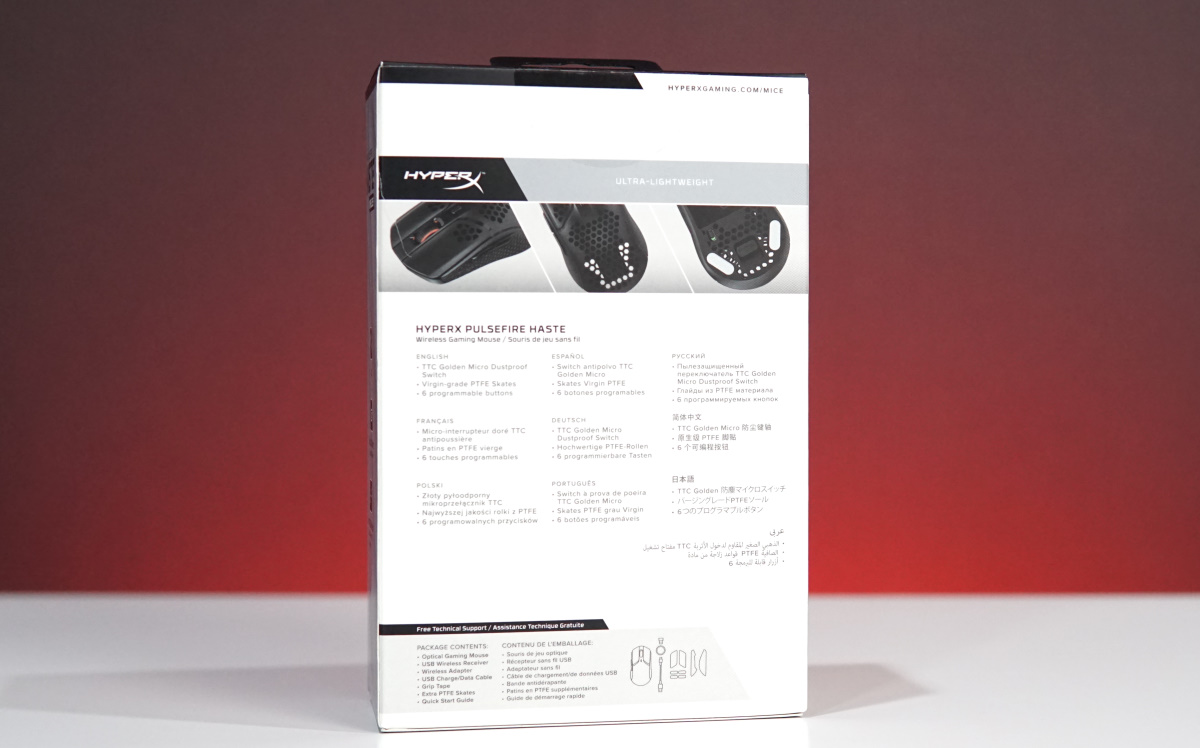
ด้านหลังกล่องจะบอกถึงฟีเจอร์พิเศษ อย่างเช่น TTC Golden Micro Dustproof Sewitch ที่ให้ความทนทานรองรับการกด รวมถึง Mouse skate ในแบบ PTFE Virgin-grade และรองรับการโปรแกรมได้ทั้ง 6 ปุ่มบนตัวเมาส์อีกด้วย
ส่วนด้านข้างกล่องทั้ง 2 ด้านก็จะเป็นรายละเอียดที่บอกคุณสมบัติพื้นฐาน แบบหน้ากล่อง เช่น น้ำหนัก เซ็นเซอร์และระยะเวลาในการใช้งานแบตเตอรี่นั่นเอง

เมื่อแกะกล่องออกมา ก็จะมีอุปกรณ์และคู่มือแนะนำอุปกรณ์มาพอสมควร หลักๆ จะมีประมาณ 4-5 ชิ้นด้วยกัน

คู่มือแนะนำการใช้งาน แม้จะเป็นเมาส์ที่หลายๆ คนใช้กันอยู่แล้ว แต่ก็แนะนำการใช้ เพื่อให้สะดวกมากขึ้น รวมถึงแนะนำชิ้นส่วนต่างๆ ที่เสริมเข้ามา เช่น แผ่นกันลื่น ที่ใช้แปะบนปุ่ม และแถบด้านข้างที่เป็น Grip นั่นเอง
เป็นวัสดุคล้ายกับยาง เรียกว่า Grip tape ซึ่งเป็นที่เป็นชิ้นส่วน ที่คุณสามารถแกะออกมาแปะเข้ากับเมาส์ได้เลย เพื่อเพิ่มการจับยึดที่แน่นหนามากยิ่งขึ้น โดยเฉพาะการจับเมาส์แนว Palm grip หรือ Claw ก็ตาม

Extend Dongle USB สำหรับขยายการเชื่อมต่อ ซึ่งจะมาเป็นสายต่อ USB-A to USB-C และแปลงเป็น USB-A ได้ เพื่อต่อจากด้านหลังเคสได้สะดวกมากขึ้น สายต่อเป็นแบบ HyperFlex จะเป็นแบบเดียวกับ Pulsefire Haste รุ่นที่ใช้ต่อสายปกติ USB ปกติ

USB Receiver ตัวรับ-ส่งสัญญาณ WiFi ในแบบ USB ขนาดเล็ก ติดตั้งสะดวก ประหยัดพื้นที่ โดยเฉพาะ คนที่ใช้เกมมิ่งโน๊ตบุ๊ค หรือโน๊ตบุ๊คทั่วไป ไม่ต้องกังวลว่าอุปกรณ์อื่นๆ ที่มาต่อใกล้ๆ จะเบียดกัน

และเมาส์ก็มาในกล่องกันกระแทกแบบนี้ เป็นกล่องกระดาษสีดำ ที่มีพลาสติกแข็งด้านในอีกชั้นหนึ่ง ส่วนอุปกรณ์เสริมอื่นๆ อยู่ในช่องด้านล่าง
Design


Pulsefire Haste 
Pulsefire Haste Wireless

Pulsefire Haste 
Pulsefire Haste Wireless
มาดูที่ตัวเมาส์ HyperX Pulsefire Haste Wireless กันบ้าง การออกแบบ แทบจะไม่ได้ต่างไปจากรุ่นเดิมที่เป็นแบบมีสาย (Pulsefire Haste) ที่เราได้เคยรีวิวไปก่อนหน้านี้ ภาพด้านบนทางซ้ายเป็นรุ่นเดิมที่มีสาย และทางขวาเป็นรุ่นใหม่แบบไร้สาย ซึ่งทั้งภาพรวมและมิติแทบไม่ได้ต่างกัน

เป็นเมาส์ขนาดกลาง ซึ่งให้ผู้ใช้ในเอเซียบ้านเรา จับถือกันได้สะดวก จากภาพด้านบน จะมีทั้งมือผู้หญิงตัวเล็กๆ และมือของเกมเมอร์ผู้ชาย จะเห็นได้ว่า โอบรับจับสะดวกเลยทีเดียว จะต่างจากในกลุ่มของ FPS Pro อยู่ระดับหนึ่ง ซึ่งถ้าใครชอบแนวจับง่าย ไม่ใหญ่เกินไป Pulsefire Haste Wireless รุ่นนี้ ตอบโจทย์ได้ดี ขนาดพอๆ กับ Pulsefire Core

ภาพด้านข้าง จะเห็นปุ่มมาโคร 2 ปุ่ม ที่มีมาให้บริเวณกริ๊ปที่จับ ซึ่งใช้งานค่อนข้างสะดวก เดิมๆ จะไม่ได้มีกริ๊ปข้างมาให้ แต่จะเรียบๆ แบบนี้ และคุณสามารถนำกริ๊ปที่มีมาให้ในกล่อง แปะเข้าไปทั้ง 2 ข้างได้เลย เรื่องความสวยงาม อาจจะดูแปลกตาไปบ้าง แต่การจับถือดูถนัดมือมากขึ้น

บริเวณที่วางอุ้งมือ ออกแบบเป็นลักษณะของรังผึ้ง ซึ่งถือว่าเป็นเอกลักษณ์ของเมาส์จาก HyperX รุ่นนี้ จุดเด่นอยู่ที่การระบายอากาศ ที่จะผ่านมือได้มากขึ้น ไม่ค่อยรู้สึกเหนียวมือจากเหงื่อให้น่ารำคาญ ตรงนี้เห็นเมาส์หลายค่ายก็ทำกันอยู่ โดยส่วนตัวก็มองว่า นอกจากจะทำให้ดีไซน์ไม่ซ้ำเดิมจนน่าเบื่อ ก็ยังได้ประโยชน์จากการใช้งานจริงอีกด้วย


บริเวณกริ๊ปด้านข้างขวา เดิมๆ จะปล่อยโล่งเอาไว้ก็ได้ แต่ถ้าคุณจะจริงจังกับการเล่นเกม ก็แนะนำให้แปะกริ๊ปข้างเข้าไปด้วยเลยครับ ช่วยให้คุณจับได้ง่าย ถนัดมือมากยิ่งขึ้น

ด้านบนเป็นปุ่มคลิ๊กซ้าย-ขวา ค่อนข้างตอบสนองได้ไว การกดไม่ได้ลึกมาก เหมาะกับเกม FPS และ RTS ดีทีเดียว โดยมีสวิทช์ TTX Golden Micro Dustproof ซึ่งให้ระดับการกดได้ถึง 80 ล้านครั้ง เรื่องเสียงกดก็มีอยู่บ้าง รองรับการกดรัวๆ ได้อย่างสนุก

ส่วน Scroll mouse เป็นแบบมีสเตป เลื่อนได้ทีละขั้น เหมาะกับการใช้งานในชีวิตประจำวันเป็นหลัก ส่วนถ้าเล่นเกม ผู้ใช้อาจจะต้องทำความคุ้นเคยสักระยะ โดยเฉพาะกับคนที่เล่นสไนป์ เน้นยิงไกลหรือใช้ในเกมแอ็คชั่นอื่นๆ โดยส่วนตัวผมชอบแบบนี้มากกว่า เพราะทำให้กำหนดระยะได้ง่ายขึ้น ไม่ล้นหรือขาดมากไป

ด้านใต้ของเมาส์ก็ยังออกแบบมาเป็นลักษณะของรูๆ แบบรังผึ้งด้วยเช่นกัน ครึ่งบนจะเป็นสติ๊กเกอร์ บอกถึงรุ่น และมาตรฐานต่างๆ ด้านล่างจะเป็นช่องเล็กๆ ในการระบายอากาศ รวมถึงเซ็นเซอร์ Pixart PAW3335 ที่ให้ความละเอียดสูงสุดถึง 16,000DPI โดยที่ปรับแต่งได้จากปุ่มตรงกลางที่อยู่ด้านบนตัวเมาส์ และซอฟต์แวร์ HyperX NGENUITY

และอีกสิ่งหนึ่งที่เห็นเป็นช่องเล็กๆ ด้านล่าง สามารถเอาไว้เก็บตัว USB Receiver ได้อีกด้วย จะได้อยู่ด้วยกัน หยิบใช้งานได้สะดวกกว่าเดิม แต่อาจจะแน่นๆ ไปบ้าง เมื่อจะหยิบออกมา และสวิทช์เปิด-ปิดการทำงาน เมื่อไม่ได้ใช้หรือจะพกพาไปใช้ข้างนอก จะได้ประหยัดพลังงานได้มากขึ้น

พอร์ต USB-C ที่อยู่ด้านหน้า มีประโยชน์อย่างมากทีเดียว ไม่ว่าจะเป็น ใช้ชาร์จไฟให้กับเมาส์ และการเชื่อมสัญญาณเมาส์ เพื่อใช้งานร่วมกับซอฟต์แวร์ ในการปรับแต่ง เช่น แสงไฟ RGB หรือการอัพเดตเฟิร์มแวร์ก็ตาม และข้อดีอีกอย่างหนึ่งคือ ต่อสายก็ใช้งานได้นะครับ อันนี้ตามสะดวกเลย

การติดตั้งใช้งานก็ง่ายมากๆ แค่หาพอร์ต USB Type-A ว่างๆ สักหนึ่งช่อง แล้วต่อ USB Receiver เข้าไปได้เลย จากนั้นรอจนกว่าระบบจะค้นหาและ Detect ไดรเวอร์จนเสร็จ ซึ่งขั้นตอนที่ว่ามานี้ หากเป็น Windows 10 หรือ Windows 11 จะใช้เวลาแค่ไม่กี่วินาทีเท่านั้น
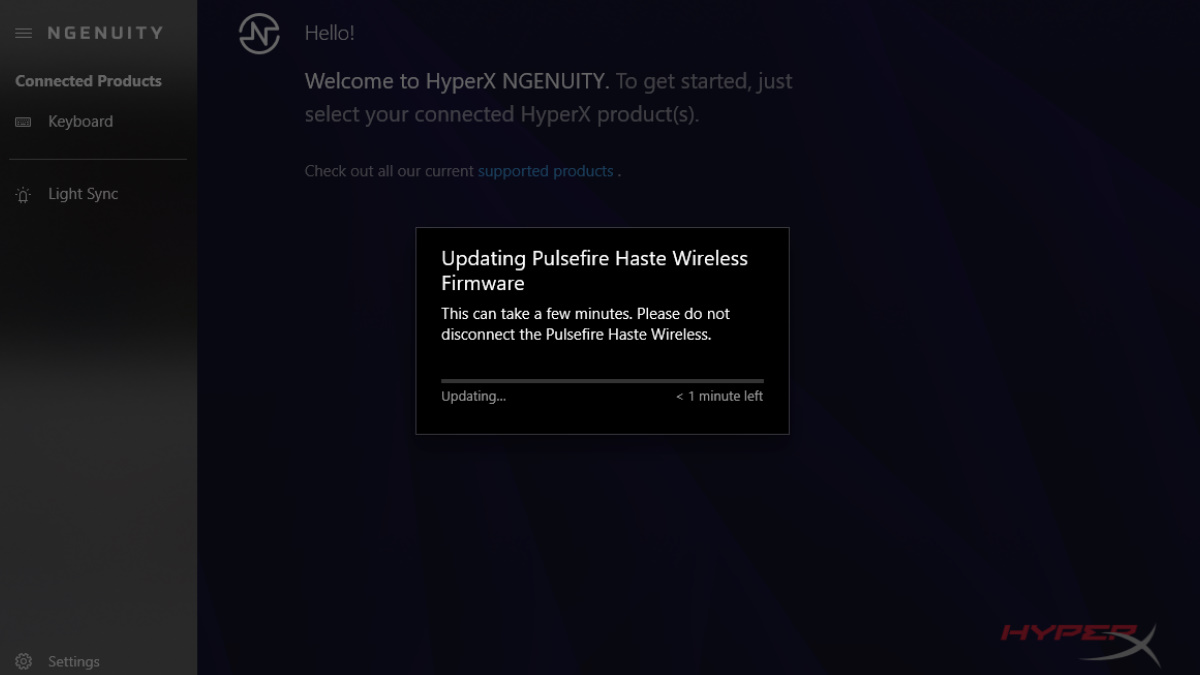
แต่สิ่งหนึ่งที่เจอ เมื่อเราติดตั้งอุปกรณ์ไปแล้ว สามารถใช้ได้ทันที แต่เมื่อติดตั้งโปรแกรม HyperX NGEUNITY ระบบจะให้เราต่อสาย USB เข้ากับตัวเมาส์ก่อน เพื่อที่จะทำการอัพเดต Firmware เป็นตัวล่าสุดให้ และเมื่ออัพเดตแล้วคุณจะใช้การปรับแต่งเมาส์ ร่วมกับซอฟต์แวร์ได้ทันที

มิติของเมาส์ HyperX Pulsefire Haste Wireless เมื่อเทียบกับ Pulsefire FPS Pro จะเห็นได้ว่า Haste จะเล็กกว่าเล็กน้อย ในแง่ของความยาวและกว้าง ส่วนเลย์เอาท์ปุ่มต่างๆ ยังคงคล้ายคลึงกัน แต่น้ำหนักน้อยกว่าพอสมควร

โดยในส่วนของ Scroll mouse นั้น จะมาพร้อมแสงไฟ RGB ที่ปรับแต่งได้ผ่านทางซอฟต์แวร์ ซึ่งเป็นจุดเดียวที่มีแสงไฟสว่างขึ้นมา และเป็นแบบเดียวกับ Pulsefire Haste รุ่นก่อนหน้านี้
HyperX NGENUITY
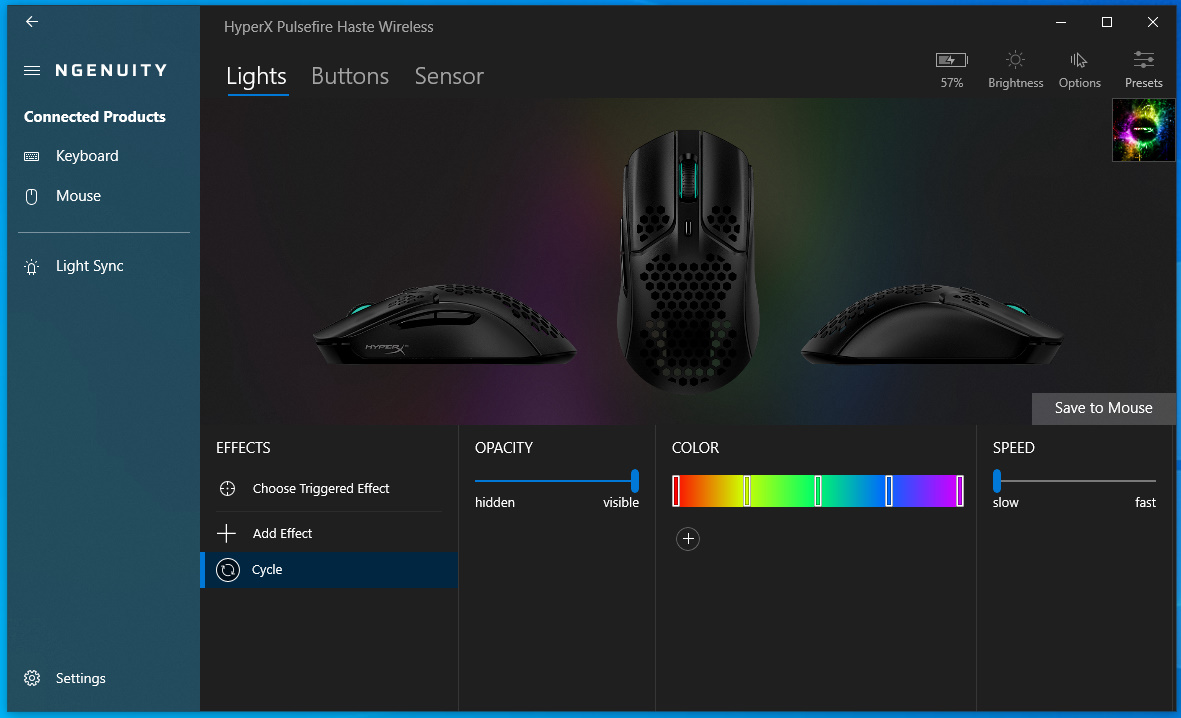
HyperX Pulsefire Haste Wireless รองรับการทำงานบนซอฟต์แวร์ HyperX NGEUNITY ได้ จะมีฟังก์ชั่นให้เลือก 3 ส่วนด้วยกัน คือ Light, Buttons และ Sensor
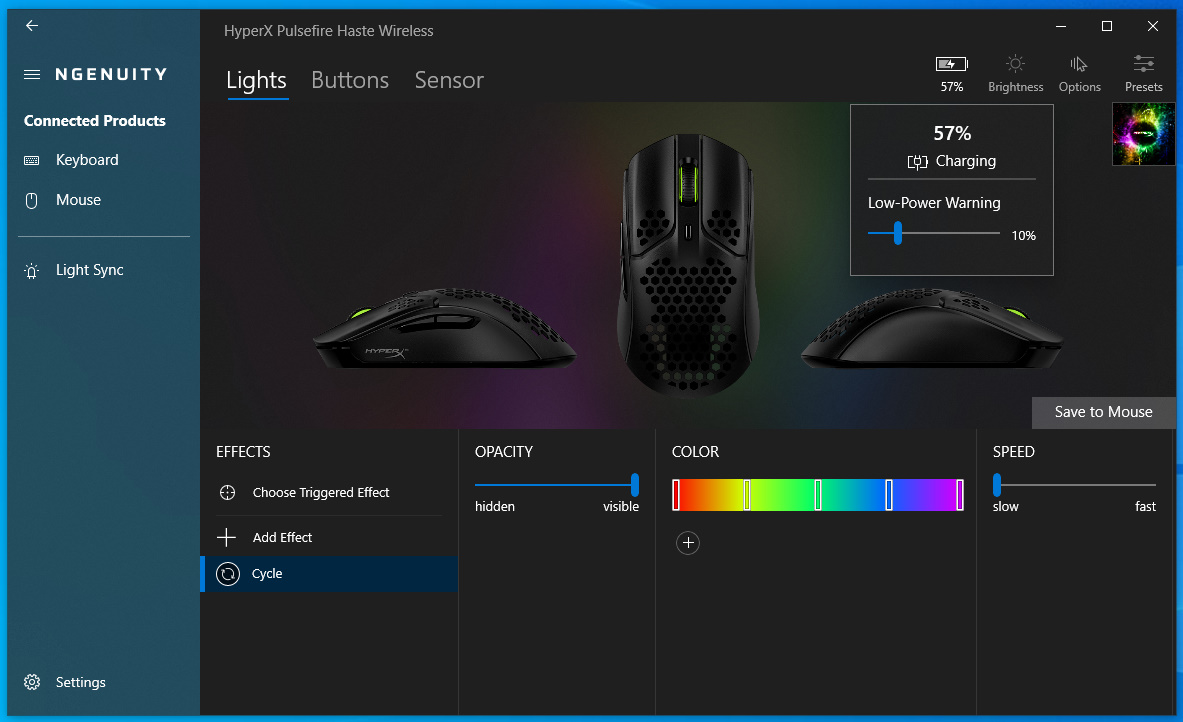
มาเริ่มกันที่ Lights เป็นฟังก์ชั่นสำหรับปรับแต่งแสงไฟบนเมาส์ ที่ปรากฏอยู่บน Scroll wheel มีให้เลือกทั้ง เอฟเฟกต์ของแสงไฟ ความเข้มของแสง และเลือกสีที่ต้องการได้ รวมถึงความเร็วของแสงที่เปลี่ยนไปในแต่ละจังหวะ นอกจากนี้ด้านบน ยังมีฟังก์ชั่นบอกถึงระดับแบตเตอรี่ของเมาส์บอกเอาไว้ด้วย
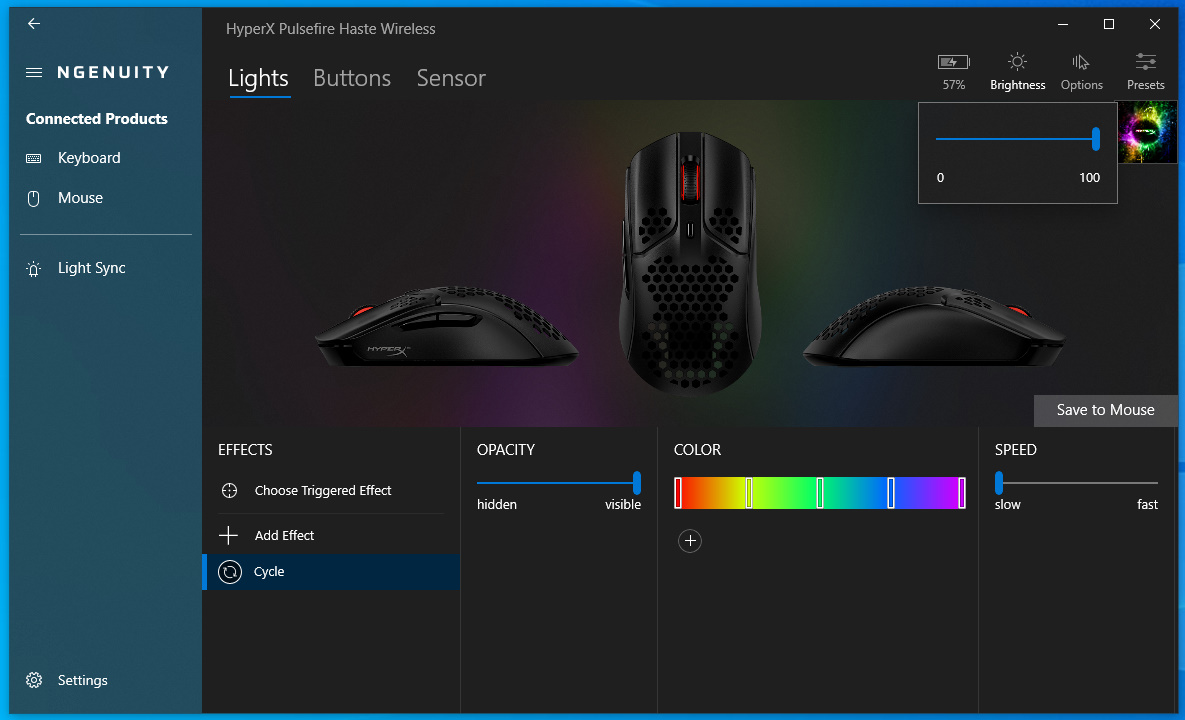
ส่วนของ Brightness ที่อยู่ตรงเมนูด้านบน จะให้คุณเพิ่ม-ลดความสว่างของแสงได้ หรือถ้าไม่อยากให้มีแสงเลย เพราะต้องการใช้งานได้นานขึ้น ให้เลื่อนมาที่ 0% แต่ถ้าจะสวยเด่นเน้นไปที่ 100% ได้เลยครับ

ขยับมาที่ Options จะมีให้เลือก Polling Rate หรือความเร็วในการติดต่อสัญญาณกับระบบ ถ้าเล่นเกมปรับที่ 1000Hz ได้เลย เพื่อลดความหน่วงของสัญญาณให้น้อยที่สุด รวมถึงยังปรับ Lift of Distance หรือ LOD ที่เป็นระยะในการยกเมาส์ขึ้นจากพื้น สำหรับเกมเมอร์ที่เล่นเกม แล้วติดที่จะต้องยกเมาส์ในการเคลื่อนไหว เพื่อจำกัดพื้นที่ให้ได้มากที่สุด มีให้เลือก 1mm และ 2mm ตามความถนัด
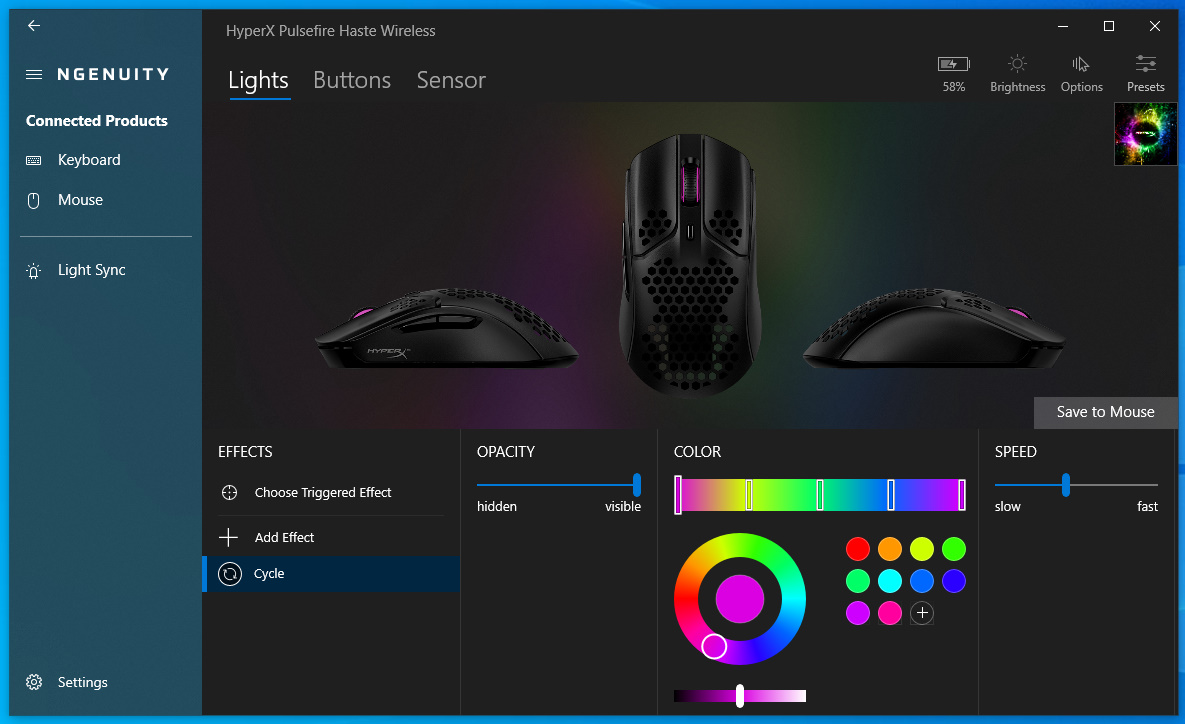
โดยในการปรับแต่งแสงสีนั้น สามารถกด + เพื่อเพิ่มสีที่ชอบ เข้าไปในโหมดเอฟเฟกต์แสงที่เลือกไว้ได้เลย จะมีทั้งสีหลักพื้นฐาน และเลื่อนเพื่อกำหนดสีที่ต้องการได้
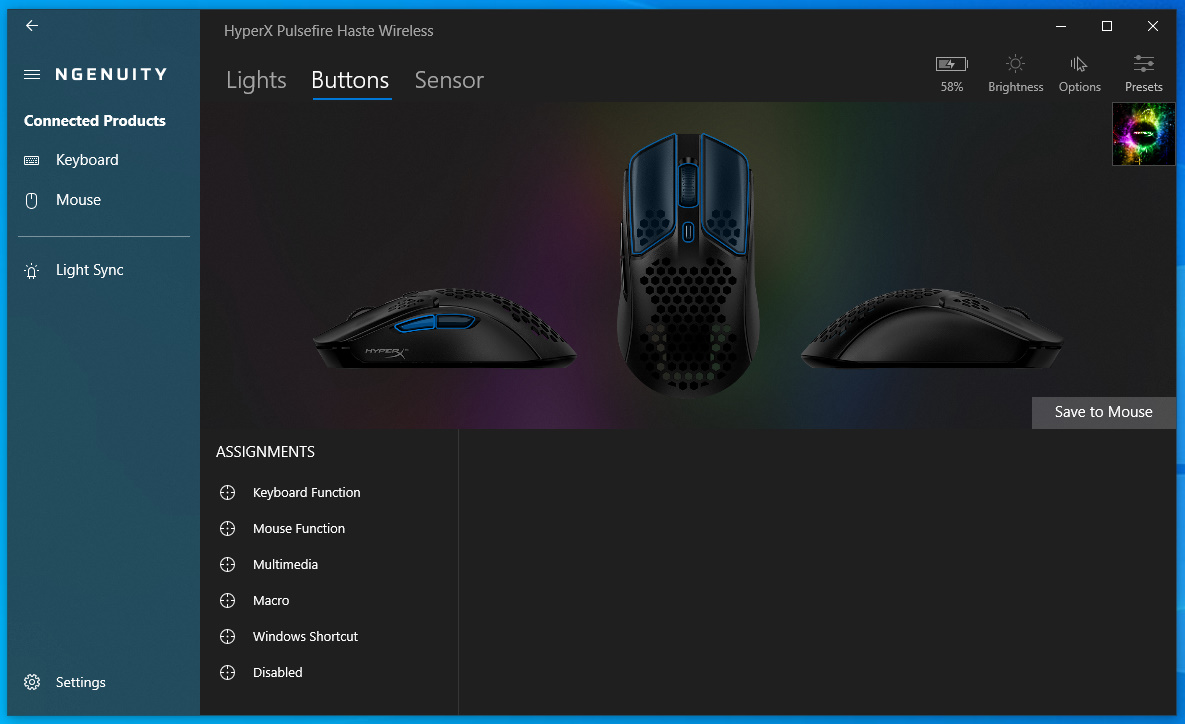
และในฟังก์ชั่น Buttons นี้ จะให้คุณตั้งมาโครปุ่มได้ เพื่อใช้ในโอกาสต่างๆ ไม่ว่าจะเป็นทำงานเอกสาร คีย์ลัดทั่วไป หรือจะเป็นการทำงาน โปรแกรมพิเศษ และการเล่นเกม ซึ่งมีให้เลือกใช้ทั้ง 6 ปุ่ม เช่น ปุ่มคลิ๊กซ้าย-ขวา Scroll wheel และปุ่มด้านข้าง โดยเลือกปุ่มที่ต้องการ จากนั้นไปที่ Assignment และเลือกได้เลยว่า จะให้แทนคีย์บอร์ด เป็นปุ่มคีย์ลัด หรือใช้กับมัลติมีเดีย หรือจะเป็นมาโครในเกม จากนั้นกด Save to mouse เพื่อใช้งานได้ทันที
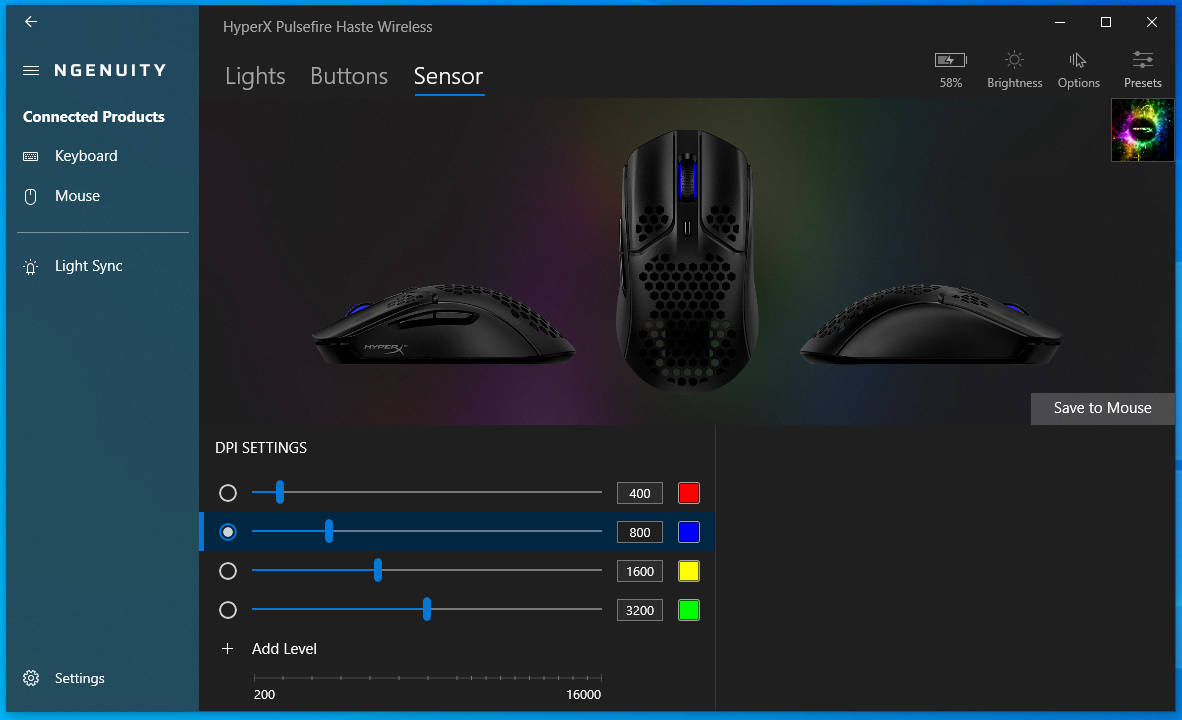
สุดท้ายคือในส่วนของ Sensor ตรงนี้จะให้ผู้ใช้ สามารถเช็คได้ทันทีว่า ตอนนี้เมาส์ใช้ค่า DPI ใดอยู่ โดยจะรายงานเป็นสีตามลำดับ และสามารถให้ผู้ใช้เลือกปรับตั้งค่าได้ตามใจชอบ แต่สีที่ให้มานี้ ก็ค่อนข้างจะแยกความต่างได้ง่ายกว่า
Performance

เริ่มต้นจากเรื่องของการใช้งาน เริ่มต้นง่ายๆ จากการชาร์จไฟ ที่เสียบจากพอร์ต USB และใช้งานได้เลย โดยจะมีแบตมาให้แล้วในระดับหนึ่ง แต่ถ้าคุณต้องการจะพกพาไปใช้ข้างนอก แนะนำว่าให้ชาร์จเอาไว้ให้เต็ม โดยคุณจะสามารถใช้ต่อเนื่องได้แบบไม่ชาร์จอยู่ได้หลายวันทีเดียว ติดอย่างเดียวคือ น่าจะมีแสงไฟบอกสถานะแบตบนเมาส์ ก็จะดีไม่น้อยเลย
หลังจากที่อัพเดตไดรเวอร์ เฟิร์มแวร์และปรับแต่งแสงไฟ RGB บนเมาส์เรียบร้อยแล้ว ก็เริ่มใช้งานกันได้เลย สีสันอาจจะไม่โดดเด่นเท่ากับเมาส์รุ่นพี่อื่นๆ เพราะมีแสงไฟมาเพียงจุดเดียวเท่านั้น และยังมีขนาดเล็กอีกด้วย จะเอาที่ความสวย สีสันสดใส อาจจะพูดไม่ได้เต็มปากนัก แต่ถ้ามองในแง่ของความแปลกแตกต่าง และช่องระบายอากาศ ที่เข้ากับบ้านเราที่เป็นเมืองร้อน ตรงนี้ถือว่า HyperX ทำได้ค่อนข้างดี

การวางปุ่มมาโครมาให้ ก็เป็นอีกสิ่งหนึ่งที่ช่วยให้ผู้ใช้ สามารถปรับปรุงรูปแบบการใช้งานของปุ่มได้หลากหลายมากกว่า เพราะไม่ใช่แค่การเล่นเกม ที่คุณจะตั้งมาโคร ให้ใช้งานได้สะดวกขึ้น เช่น แทนการรีโหลดกระสุน การเติมเลือด หรือจะใช้เป็นการขยับตัวละคร หรือการเทรดสิ่งของบางอย่าง ก็ยังนำมาใช้บน Windows เช่น การซูม-ย่อ ภาพบนจอ การเปลี่ยนหน้าเอกสาร หรือจะใช้เรียกฟังก์ชั่นบนโปรแกรมที่ใช้อยู่ ก็ยังสะดวกอยู่พอสมควร และมีถึง 6 ปุ่มด้วยกัน

และความสะดวกของเมาส์ไร้สาย ก็ทำให้หลายคนติดอกติดใจ โดยเฉพาะคนที่ไม่ต้องการสายที่พันกันยุ่งเหยิงเวลาพกพาไปข้างนอก เพราะบางทีเจอปัญหาสายหัก เสียหาย การมีแค่เมาส์และตัวรับส่งสัญญาณ ก็สะดวกกว่าเดิมหลายเท่า นอกจากนี้น้ำหนักยังน้อยมากๆ ทำให้เคลื่อนไหวเมาส์ระหว่างการเล่นเกมได้อย่างสนุกมือ

การเคลื่อนไหวเมาส์ทำได้ดีในหลายๆ เกม โดยเฉพาะ Mouse skate ที่อยู่ด้านใต้ เมื่อสไลด์ไปบนเมาส์แพดที่เป็นแบบ Speed ก็ทำให้คุณเคลื่อนที่ได้แบบทันใจ โดยเฉพาะคนที่เล่นเกมแนว Action FPS จะทราบดีว่า หันตัวกับอาวุธไปจัดการศัตรูได้ช้าแค่วินาทีเดียว ก็อาจจะไปเกิดใหม่ได้ทันที หรือเกม MOBA, RTS คุณก็สามารถเลือกตัวละครได้ง่ายขึ้น รวมถึงการเคลื่อนที่ไปยังจุดต่างๆ ได้รวดเร็ว

เรื่องของมิติเมาส์ สำหรับมือผู้หญิงไทย ที่คุ้นเคยกับการใช้เมาส์ทั่วไป ที่อาจจะมีขนาดใหญ่ ให้ความเห็นว่าเมาส์ค่อนข้างกระทัดรัด มิติเล็กลง และใช้งานง่ายกว่าเดิม เพราะการจับถือที่ถนัดมือมากมากกว่า จะยกมือจับแบบ Claw หรือจะเน้นวางมือแบบ Palm grip ก็สะดวก จะมีอยู่จุดเดียวคือ นิ้วโป้งจะไปโดนปุ่มมาโครด้านซ้ายมือบ่อยครั้ง เนื่องจากยังไม่ชินกับการจับถือ แต่ปรับตัวได้ไม่ยาก

เรื่องของการระบายอากาศ แม้จะไม่ได้มีเป็นพัดลมมาให้ แต่ด้วยช่องเล็กๆ บนเมาส์แบบนี้ ทำให้พื้นที่ที่จะสัมผัสกับมือน้อยลง และมีอากาศเข้ามาถ่ายเทได้ตลอด ก็มีผลทำให้รู้สึกสบายมือมากยิ่งขึ้น ยิ่งในช่วงที่เล่นเกมต่อเนื่องเป็นเวลานานๆ เหงื่อที่ออกมือก็จะน้อย และไม่ทำให้ผิวสัมผัสเสียไปจากสารเคมีที่อยู่บนมือนั่นเอง ตรงนี้น่าจะทำให้เกมเมอร์หลายคนชื่นชอบ

Conclusion
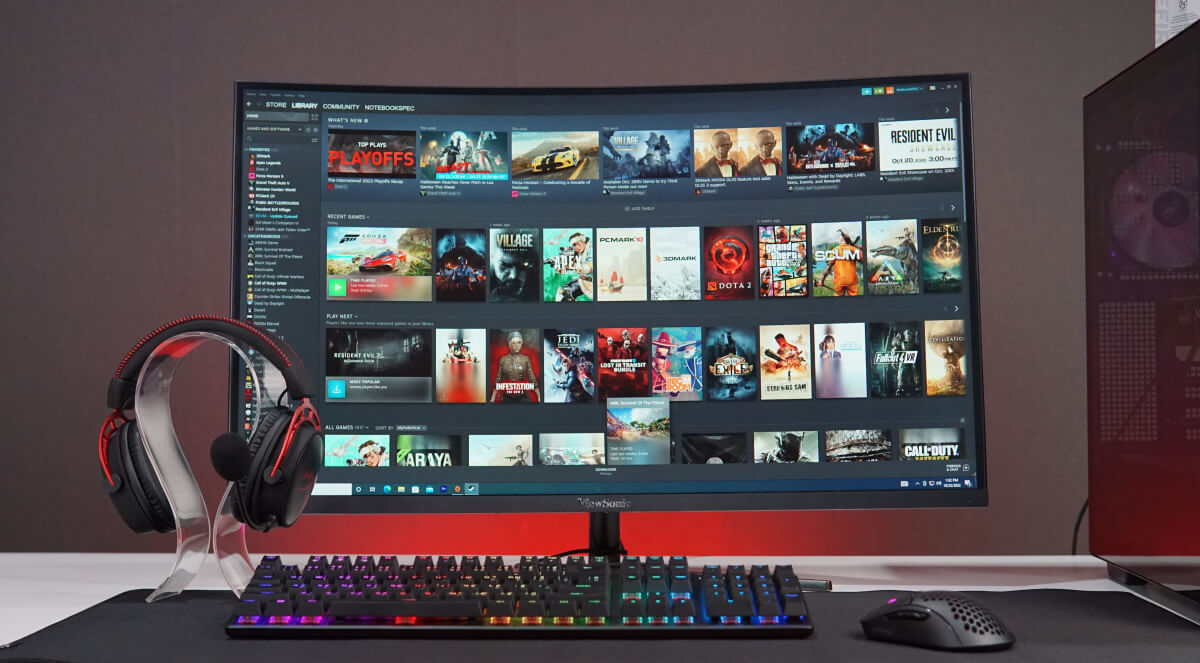
เรามาสรุปการใช้งานเกมมิ่งเมาส์ไร้สาย HyperX Pulsefire Haste Wireless กันดีกว่าครับ สิ่งที่อยากพูดถึงเป็นข้อแรกๆ เลยก็คือ อิสระในการใช้งาน ซึ่งเดิมผมใช้รุ่นที่มีสายอยู่ ความเบาก็ดีแล้ว การเคลื่อนไหวก็สะดวก แต่ยังไม่สุด เพราะบางครั้งสายที่เราม้วนไว้ ก็ไปเกี่ยวกับขอบแผ่นรองเมาส์บ้าง หรือถ้าไม่ม้วน ก็กระจัดกระจาย การไม่มีสายจึงดูตอบโจทย์ที่สุด อีกเรื่องหนึ่งคือ ความอึดทนของแบต ที่ใช้กันมาตั้งแต่แรกได้มาก็ยาวๆ มาเลย จนป่านนี้ก็ยังใช้ได้อยู่ แต่ก็ติดอยู่นิดเดียวทำไมไมทำ Indicator หรือตัววัดระดับแบตมาให้เลย ต้องเข้าไปดูในโปรแกรมแทน ส่วนเรื่องการตอบสนอง ก็ถือว่าทำได้ไวดี แต่การเพิ่ม DPI ไปสูงๆ บางทีก็รู้สึกวืดๆ อยู่เหมือนกัน เพราะเมาส์เบามากๆ ส่วนที่รู้สึกใช้งานง่าย นั่นคือ การปรับแต่งที่สะดวก ไม่ซับซ้อน และให้ความยืดหยุ่นได้ดี ส่วนที่อยากให้เติมเข้ามาก็คือ ไหนๆ จะมีแสงสีมาให้แล้ว ก็น่าจะเพิ่มจุดที่มีแสง RGB สว่างมากขึ้น เช่น ด้านใต้เมาส์ หรือบริเวณอุ้งมือ หรือจะเป็นปุ่มปรับ DPI ก็ได้ อย่างเช่นใน Pulsefire Surge อย่างน้อยให้สาวกที่ชอบความสดใสสมกับเกมเมอร์ ได้ตื่นตาตื่นใจในการใช้งานมากขึ้นนั่นเอง ในภาพรวมผมชอบนะ แม้ว่าราคาจะกระโดดจากรุ่นเดิมไปพอสมควร แต่ถ้าดูจากคู่แข่ง ที่ดีไซน์และฟังก์ชั่นใกล้เคียงกัน ราคานี้สมน้ำสมเนื้อดีแล้ว และยังดีกว่าที่คิดไว้ในหลายๆ จุดอีกด้วยครับ










































